优炫数据库uxdb 安装、初始化、启动
软件下载
百度网盘下载地址https://pan.baidu.com/s/1Xf50pT_LtDjRaw8QoMt8SA
提取码:5ti2
1.软件安装
安装前准备工作:jdk1.8、c++环境、.NET 3.5+
安装过程中可能会出现缺少dll文件弹窗错误,可进行下载DirectX Repair V3.5(百度云盘可进行下载)更新dll文件。更新完需要重启电脑。
双击uxdb-win-x86_64-v2.1.1.3-CE.exe进入安装界面。
安装比较简单,点击下一步就行,可以选择安装路径,以及数据库密码。
完成安装出现文件夹目录,我是直接安装在c盘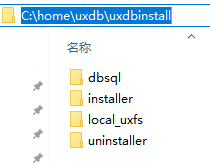
2.数据库初始化
注意:这块以管理员身份打开cmd命令。
进入到bin目录下,执行命令,下列所有命令都在bin目录下执行。
这块的我用的/home/uxdb/uxdbdata,默认就是c盘
initdb.exe -D /home/uxdb/uxdbdata -W
输出语句,显示已经初始成功。
属于此数据库系统的文件宿主为用户 "Administrator".
此用户也必须为服务器进程的宿主.
数据库簇将带有一下 locales 初始化
COLLATE: Chinese (Simplified)_China.936
CTYPE: Chi







 最低0.47元/天 解锁文章
最低0.47元/天 解锁文章















 1071
1071











 被折叠的 条评论
为什么被折叠?
被折叠的 条评论
为什么被折叠?








